Software de edición de video para principiantes para Mac: Filmora 11
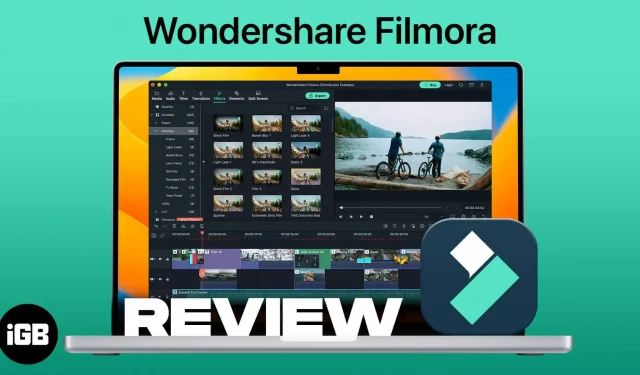
Wondershare Filmora es un software repleto de funciones y fácil de usar que hace que la edición de videos sea muy sencilla. Y aunque los profesionales pueden carecer de algunas funciones, es perfecto para principiantes, aficionados y exploradores.
ventajas
- Interfaz fácil de aprender
- presupuesto
- Interfaz de arrastre
- Excelentes herramientas de texto
- Representación eficiente
menos
- Herramienta de edición con menos efecto.
- Sin interfaz táctil
- Descargas adicionales para efectos
¿Tienes algo especial para compartir en plataformas como YouTube, Instagram Reels y TikTok? En estos días, lanzar videos cortos o largos es bastante común. ¿Y por qué no? Estas plataformas son una excelente manera de mostrar su talento y arte.
Y aunque el talento en bruto vende, los videos en bruto no son tan valorados. La edición de video agrega estilo y sofisticación adicionales a su video. Sin embargo, esto no es tan fácil como parece. Pero ciertamente es factible, especialmente si tienes Wondershare Filmora para Mac o PC.
En mi corta carrera como editor de video, he probado muchos editores de video diferentes. Junto con excelentes características, también hubo una curva de aprendizaje empinada.
Y luego obtuve Wondershare Filmora. El editor de video más amigable para principiantes que he usado. Déjame decirte por qué me decidí por Wondershare Filmora después de usarlo una vez.
Sorprendentemente, se sintió como en casa desde el primer uso. He usado muchos editores de video a lo largo de los años, como Adobe Premier, Sony Vegas, etc. y aunque tienen muchas funciones, son difíciles de entender y usar.
Por otro lado, el estilo de Wondershare Filmora, que implementa funciones fáciles de usar como arrastrar y soltar, cambio de velocidad, etc., se destaca entre la multitud.
Dispositivos compatibles
- Mac: macOS v10.14 (Mojave) y superior, incluido Apple Silicon
- Windows: Windows 11, 10, 8.1 y 7.
Cómo crear un video profesional con Wondershare Filmora 11
Inmediatamente me enamoré de Filmora 11 porque hace de todo, desde importar clips hasta exportar el video final de una sola vez. Aquí le mostramos cómo comenzar:
Crear un proyecto e importar archivos multimedia
- Descargue e instale el software en su Mac/PC.
- Inicie Wondershare Filmora.
- Seleccione Relación de aspecto del proyecto → Nuevo proyecto.
Agregar y ajustar clips en la línea de tiempo
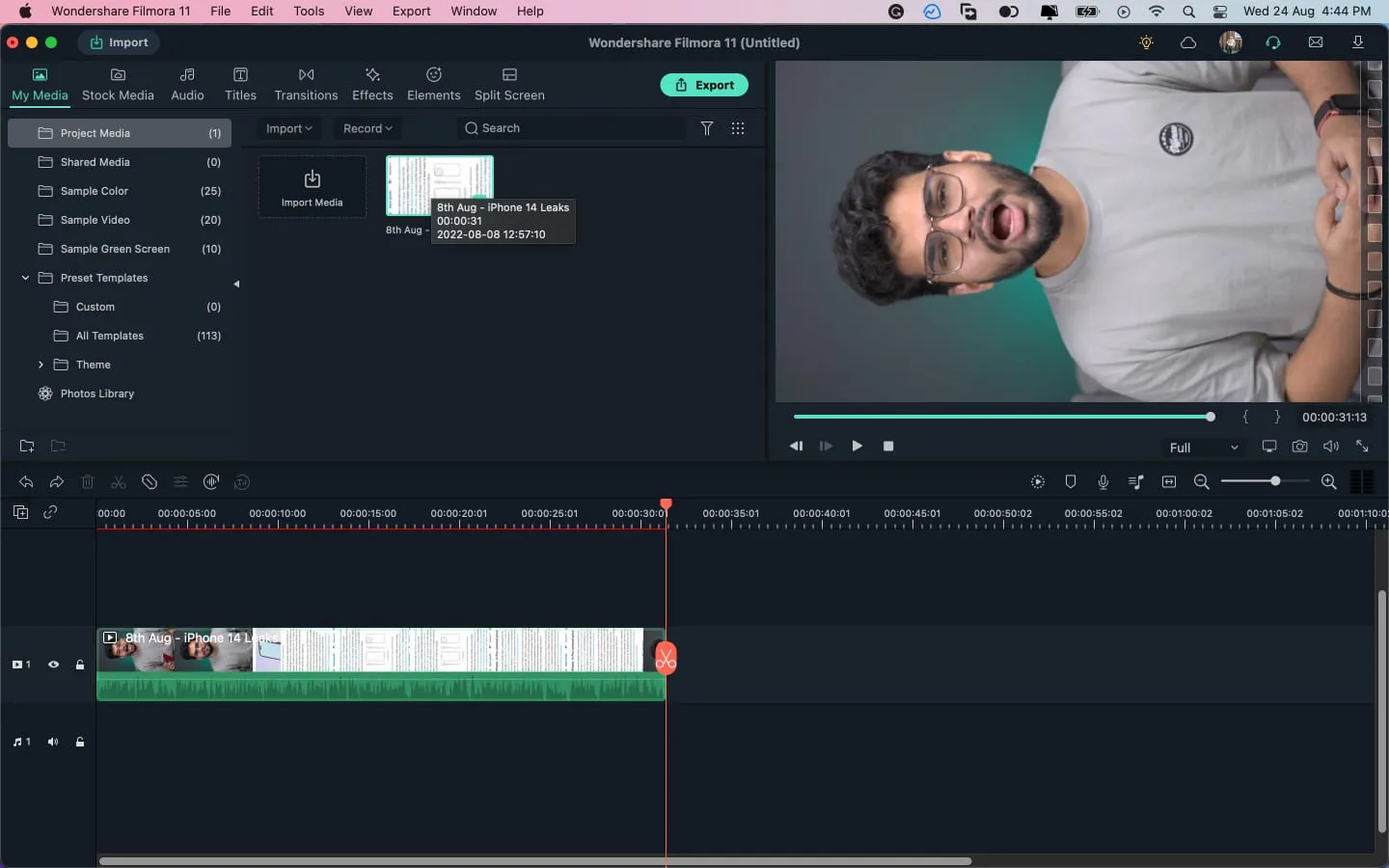
Obtiene varias opciones para personalizar clips de la siguiente manera:
- Reordenar clips: haga clic, arrastre un clip a la ubicación deseada.
- Clip de recorte. Haga clic en cualquier borde del clip y arrastre el cursor hacia adentro para acortarlo.
- Dividir: Mueva la línea roja al tiempo deseado y haga clic en el icono de las tijeras. El clip se dividirá instantáneamente.
Agregue efectos de video y más
Ahora es el momento de una de las partes más interesantes y complicadas: agregar efectos a su video.
- Haga clic en «Efectos» en la parte superior de la pantalla.
- Ahora seleccione el efecto apropiado. Verá una vista previa en la siguiente pantalla.
¿Qué hace que Wondershare Filmora sea diferente?Como dije, no son las funciones que ofrece Filmora las que la convierten en una alternativa digna a Adobe. La interfaz de usuario (estilo de usar dichas funciones) le da a este software una ventaja.
Aquí hay una descripción general rápida de las características de Filmora que realmente me gustan. Recuerda, estas son solo algunas de mis funciones favoritas entre las muchas funciones útiles disponibles en la aplicación Wondershare Filmora para Mac y Windows.
Nota. Estas características son parte de la nueva versión de Wondershare Filmora 11.
Interfaz de arrastrar y soltar: la razón principal por la que recomendamos Wondershare Filmora es la interfaz de arrastrar y soltar fácil de usar. Incluso los usuarios novatos pueden entender fácilmente cómo funciona esta función.
Cambiar velocidad: acelere su video ajustando los fotogramas clave que desea resaltar.
Modo instantáneo: (mi favorito y actualmente solo para Windows). Cuando necesite editar algo rápidamente, seleccione el modo instantáneo, arrastre y suelte sus archivos allí, y obtendrá el resultado. Además, incluso puede editar la salida después de que se haya procesado.
Funciones avanzadas que te encantarán
Complementos FX: Filmora puede ayudarte a dar vida a los videos como nunca antes con una biblioteca de cientos de complementos FX. Incluso está familiarizado con complementos profesionales como Boris FX y NewBlue FX.
Curiosamente, puedes combinar efectos si quieres experimentar.
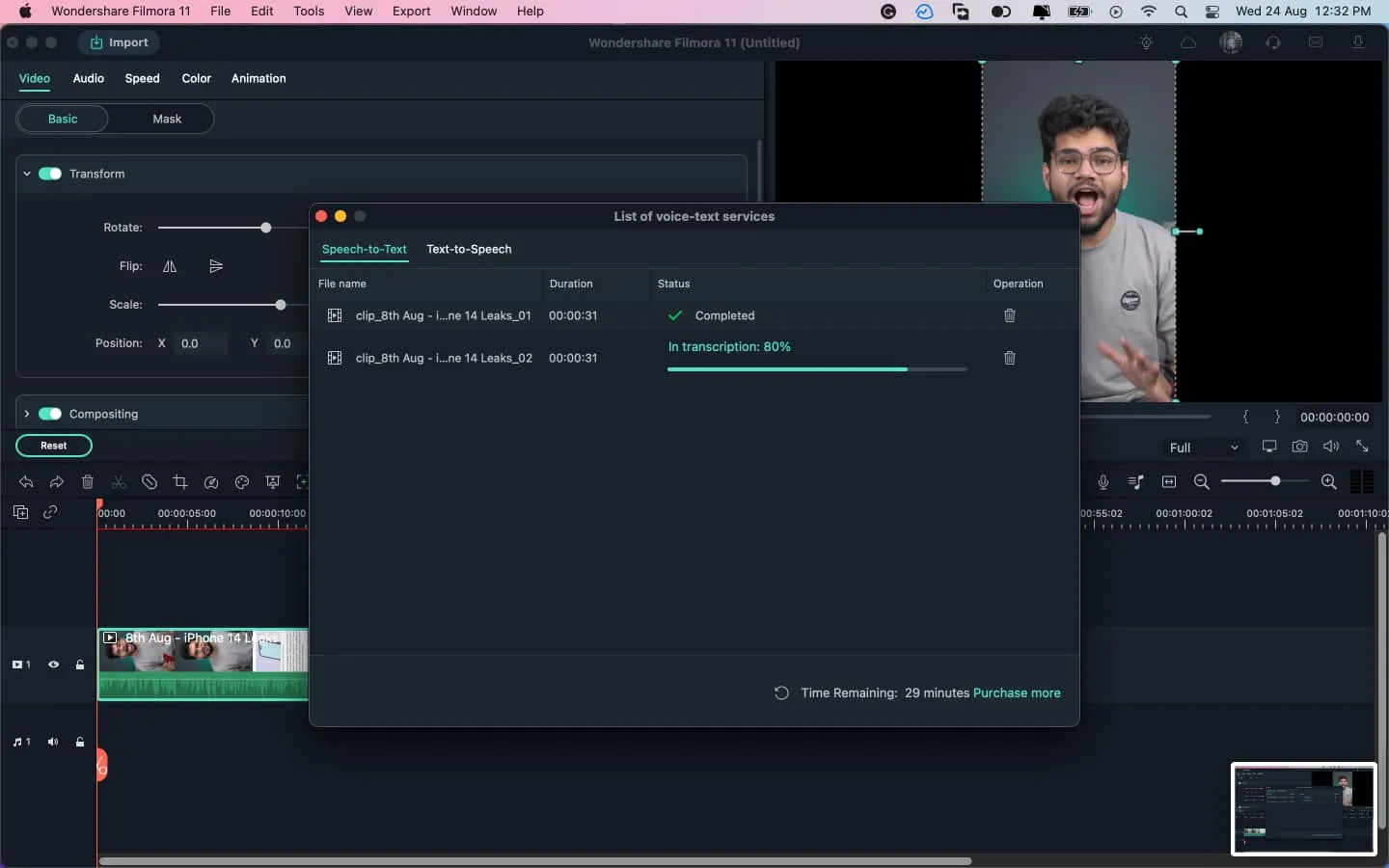
Texto a voz: convierte fácilmente texto a voz con Filmora. Puede configurar la narración en el video y elegir entre diferentes voces.
Retrato AI: ¿cómo hacer que un video tomado con un teléfono inteligente se vea profesional? Profundidad, queridos lectores y compañeros entusiastas, la respuesta es profundidad.
Y con la detección de IA mejorada, puede aumentar artificialmente la profundidad de su video. Además, Filmora toma solo unos pocos pasos para que todo funcione.
Pantalla verde. Si desea darle vida al fondo de su video o presentación, use una pantalla verde. Te llevará instantáneamente a donde nunca has estado antes. Filmora facilita la edición de videos de pantalla verde con unos pocos clics.
Disfraz: ¡¡Simplemente magia!! Sí, el disfraz es una especie de brujería factible que puedes usar para engañar a tus espectadores.
Sincronización de audio: si está grabando audio y video de diferentes fuentes y desea sincronizarlos sin problemas, Wondershare Filmora también se encargará de eso. Alinea automáticamente el audio y el video capturados por múltiples cámaras en la misma escena.
En general, estas son características que vale la pena revisar, ya que realmente pueden hacer que su video se destaque entre la multitud.
Mi experiencia con Wondershare Filmora
Cuando digo que fue fácil de usar, eso es lo que quiero decir. Cuando cambié a Wondershare Filmora, lo usé durante 2 años seguidos. Y durante ese período, solo ha mejorado con actualizaciones periódicas y nuevas funciones.
Lo que me gustó de usar Wondershare Filmora es su simplicidad y su amplia gama de casos de uso. Además, nunca me decepcionó en términos de confiabilidad.
Es ideal para principiantes o usuarios profesionales. Y a diferencia de otros editores de video, no cargaba el sistema. Funcionó perfectamente incluso en mi sistema de presupuesto con menos recursos.
Wondershare actualmente nos está dando tres planes para Filmora 11.
Si quieres probarlo antes de comprarlo, también puedes probarlo durante 7 días y luego comprarlo. Wondershare ni siquiera solicita detalles de pago durante un período de prueba de 7 días. Todo lo que tienes que hacer es iniciar sesión una vez.
Veredicto final: ¿deberías elegir Filmora?
Con todo, Wondershare Filmora es un excelente editor de video para principiantes. Ofrece a los usuarios precios confiables, una curva de aprendizaje fácil y casi todas las funciones profesionales que podrían necesitar para dar vida a su contenido.
Un editor de video tan simple puede ayudarlo a mejorar un poco su contenido y también obtener más información.



Deja una respuesta